文章目录
- 前言
- 前置条件
- 官方网址
- 一、Nacos下载
- 1.1 选择Nacos版本
- 1.2 下载
- 二、解压
- 2.1 解压到某个文件夹
- 三、 启动
- 3.1 方式一:直接使用命令启动
- 3.1.1 进入bin文件夹
- 3.1.2 进入命令行工具
- 3.1.3 执行命令
- 3.2 方式二:修改配置文件后启动
- 3.2.1 修改启动脚本
- 3.2.2 启动
- 五、访问
- 六、关闭
- 说明
- 参考资料
前言
Nacos 是一个更易于构建云原生应用的动态服务发现、配置管理和服务管理平台。它集成了服务注册与发现、配置管理、分布式协调等功能,广泛应用于微服务架构中。如果你正在开发基于微服务的应用程序,Nacos 绝对是你不可或缺的工具之一。本文将详细介绍如何在 Windows / Linux 系统上安装并启动 Nacos 服务,帮助你快速搭建开发环境。
前置条件
- Java 8及以上开发环境
检查方式
java -version
官方网址
Nacos官网:https://nacos.io/
Nacos GitHub地址:https://github.com/alibaba/nacos
一、Nacos下载
1.1 选择Nacos版本
Nacos下载地址:https://github.com/alibaba/nacos/tags
这里以当前最新稳定版为例:

1.2 下载

二、解压
2.1 解压到某个文件夹

选择“解压到当前文件夹”后,实际文件夹名为“nacos",我这里为了区分版本,将其命名为”nacos-server-2.5.0"
三、 启动
3.1 方式一:直接使用命令启动
3.1.1 进入bin文件夹

3.1.2 进入命令行工具

如果是linux环境这里就是进入
bin文件夹执行sh startup.sh -m standalone命令
3.1.3 执行命令
这里使用单机模式启动
startup.cmd -m standalone

3.2 方式二:修改配置文件后启动
3.2.1 修改启动脚本
修改bin/startup.cmd文件内容,将启动模式改为单机启动

修改后的配置:
set MODE="standalone"
修改后保存配置
3.2.2 启动
双击start.cmd文件即可启动,或在cmd命令行窗口执行startup启动

如果是linux环境,其实就是修改
startup.sh文件后,执行sh startup.sh命令启动
五、访问
在浏览器使用以下链接打开
http://localhost:8848/nacos

如果这里用的是比较旧的版本,还需要进行登录,默认账号密码都是nacos.
至此,Nacos在本地环境启动就完成了
六、关闭
双击shutdown.cmd文件或直接关闭命令行窗口即可关闭Nacos
说明
本文主要介绍了如何快速启动Nacos,若在实际生产环境中部署,请部署集群模式并开启鉴权,以避免存在稳定性和安全性的风险。
参考资料
Nacos官方:快速开始